最近有许多朋友询问小编如何在win10系统中重新安装realtek hd audio音频驱动?接下来为大家详细介绍win10重新安装realtek hd audio音频驱动的步骤,有需要的朋友不妨参考一下。
第一步:右键点击开始菜单按钮(如下图所示)。
 alt="Realtek HD Audio下载" title="Realtek HD Audio下载" />
alt="Realtek HD Audio下载" title="Realtek HD Audio下载" />
第二步:在弹出的菜单中选择设备管理器选项(如下图所示)。
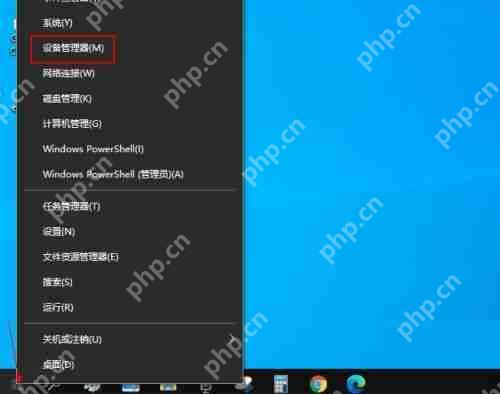 alt="Realtek HD Audio下载" title="Realtek HD Audio下载" />
alt="Realtek HD Audio下载" title="Realtek HD Audio下载" />
第三步:在设备管理器中找到并双击“声音、视频和游戏控制器”类别以展开(如下图所示)。
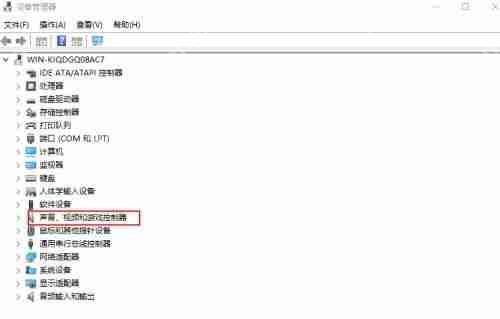 alt="Realtek HD Audio下载" title="Realtek HD Audio下载" />
alt="Realtek HD Audio下载" title="Realtek HD Audio下载" />
第四步:右键点击“Realtek High Definition Audio”,然后选择“卸载设备”选项(如下图所示)。
 alt="Realtek HD Audio下载" title="Realtek HD Audio下载" />
alt="Realtek HD Audio下载" title="Realtek HD Audio下载" />
第五步:在弹出的窗口中勾选“删除该设备的驱动程序软件”选项(如下图所示)。
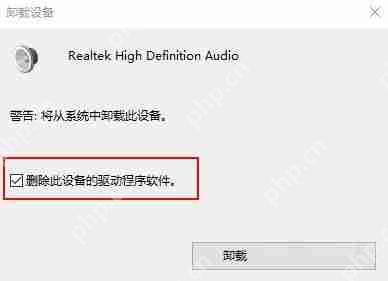 alt="Realtek HD Audio下载" title="Realtek HD Audio下载" />
alt="Realtek HD Audio下载" title="Realtek HD Audio下载" />
第六步:点击“卸载”按钮确认操作(如下图所示)。
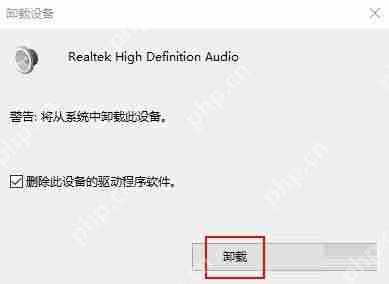 alt="Realtek HD Audio下载" title="Realtek HD Audio下载" />
alt="Realtek HD Audio下载" title="Realtek HD Audio下载" />
第七步:完成卸载后,重启Windows系统,然后从本站下载Realtek HD Audio音频驱动程序。
第八步:下载完成后,运行安装程序并按照提示完成安装,最后再次重启Windows系统即可。
以上就是Win10如何重新安装Realtek HD Audio音频驱动-重新安装音频驱动方法的详细内容,更多请关注php中文网其它相关文章!




Copyright 2014-2025 https://www.php.cn/ All Rights Reserved | php.cn | 湘ICP备2023035733号